
Технологія GameStream від NVIDIA дозволяє передавати ігри з ПК під управлінням GeForce на інший пристрій. Він офіційно підтримує лише власні пристрої SHIELD на базі Android від NVIDIA, але зі стороннім клієнтом GameStream з відкритим кодом, Місячне світло , ви можете передавати ігри на ПК з ОС Windows, Mac, ПК з Linux, iPhone, iPads та пристрої Android, які не є ЩИТОМ.
NVIDIA GameStream проти Steam In-Home Streaming
ПОВ'ЯЗАНІ: Як використовувати Steam In-Home Streaming
Перш ніж ми покажемо вам, як це працює, варто зазначити це Домашня трансляція Steam може бути кращим рішенням для деяких. Steam дозволяє здійснювати трансляцію з ПК з Windows на інший ПК з Windows, Mac, Steam Machine, пристрій Steam Link або ПК з Linux. Отже, якщо ви використовуєте одну з цих платформ, це дуже хороший варіант.
Однак немає можливості передати з Steam на пристрій на базі iOS або Android, який Moonlight / GameStream може робити. Також можливо, що GameStream може працювати ефективніше, ніж Steam In-Home Streaming в деяких системах. GameStream - це власне оптимізоване рішення NVIDIA, яке інтегрується безпосередньо в додаток GeForce Experience, який постачається з графічними драйверами NVIDIA. Можливо, варто спробувати і те, і інше, щоб побачити, що дає найкращі показники.
Нарешті, GameStream також має функцію «Віддаленого потокового передавання», яка офіційно дозволяє передавати ігри з домашнього ПК через Інтернет, якщо у вас досить швидке підключення до Інтернету. Домашня трансляція Steam цього не дозволяє - це лише вдома у вашій локальній мережі, як випливає з назви.
Крок перший: Налаштуйте NVIDIA GameStream на своєму ПК
По-перше, вам потрібно буде налаштувати NVIDIA GameStream на вашому ПК з Windows. Пам’ятайте, що для того, щоб це працювало, вам потрібно буде використовувати відеокарту NVIDIA.
Якщо у вас не встановлено програмне забезпечення GeForce Experience, вам доведеться завантажте його з NVIDIA і встановіть його. Потім запустіть програму «GeForce Experience» із меню «Пуск».
Клацніть на вкладку «Налаштування» у верхній частині вікна GeForce Experience та виберіть категорію «ЩИТ». Переконайтеся, що встановлено прапорець «Дозволити цьому ПК передавати ігри на пристрої SHIELD».
Якщо ваше графічне обладнання занадто старе або недостатньо потужне для цього, ви не зможете активувати цю опцію.

Після підключення через Moonlight ви зможете запускати ігри зі списку. Будь-які ігри, які GeForce Experience автоматично визначає на вашому ПК, відображаються на вкладці «Ігри» у GeForce Experience і будуть доступні для відтворення. Якщо ви хочете додати власні ігри, які GeForce Experience не знайдено автоматично, ви можете додати їх до списку Ігор у розділі Налаштування> Щит. Сюди можна додати будь-яку програму - навіть програми для настільних ПК.
Якщо ви хочете транслювати весь робочий стіл, натисніть кнопку + у правій частині списку та додайте таку програму:
C: \ windows \ system32 \ mstsc.exe
Ви можете натиснути кнопку «Редагувати» і згодом перейменувати запис «Робочий стіл Windows».
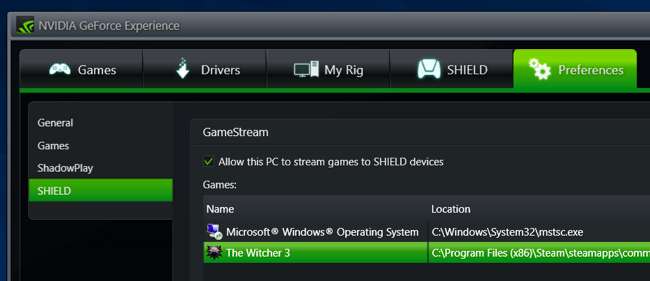
Крок другий: Встановіть Moonlight та запустіть трансляцію
ПОВ'ЯЗАНІ: Перетворіть Raspberry Pi на парову машину з місячним світлом
Тепер відвідайте Веб-сайт Moonlight Game Streaming і завантажте клієнт для обраного вами пристрою. Ви знайдете клієнтів для пристроїв Windows, Mac OS X, Linux, Android, Amazon Fire, iPhone, iPad, Raspberry Pi та Samsung VR. Ми вже демонстрували, як це робити використовуйте Moonlight разом з Raspberry Pi, щоб створити власну парову машину .
Після встановлення Moonlight відкрийте програму, і вона повинна автоматично виявити ваш ПК із підтримкою GameStream, якщо пристрій і ваш ПК знаходяться в одній локальній мережі. У програмі Moonlight виберіть свій ПК у списку та натисніть або торкніться “Pair”, щоб створити пару Moonlight із ігровим ПК.
Якщо ПК, на якому запущено Moonlight, не відображається автоматично, вам доведеться вручну додати його локальну IP-адресу. Знайдіть IP-адресу ПК з Windows і введіть його у своєму клієнтському додатку Moonlight.
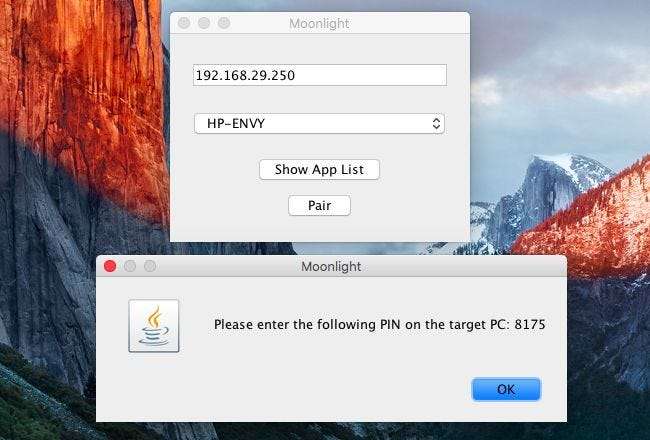
Програма Moonlight дасть вам PIN-код. Введіть його у спливаючому вікні “ЩИТ вимагає підключення”, що з’являється на вашому ПК, і ваші пристрої будуть спарені.

Не відображається діалогове вікно запиту PIN-коду? У нас була така проблема. Щоб це виправити, відкрийте програму NVIDIA Control Panel на ПК з ОС Windows, натисніть меню «Робочий стіл» і виберіть «Показати піктограму на панелі сповіщень». Наступного разу, коли ви спробуєте створити пару між пристроями, з’явиться спливаюче вікно PIN-коду.
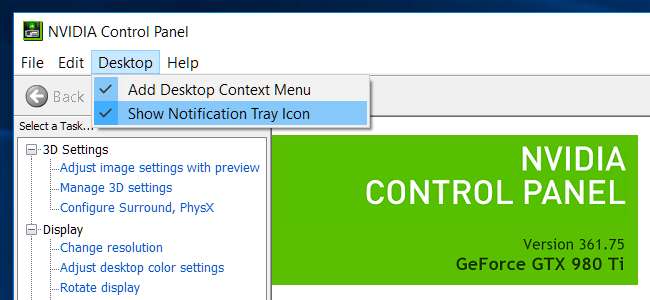
З будь-якої причини спливаюче вікно PIN-коду прив’язане до цього значка в системній області, і воно просто не з’явиться, якщо ви його не ввімкнули.
Тепер ви можете грати в ігри будь-яким способом управління, який у вас є під рукою. Більшість ігрових контролерів - від Контролери Xbox до Контролери PlayStation і навіть менш поширені - повинні працювати. На комп’ютері також працюватимуть миша та клавіатура. Однак для правильного використання миші з Moonlight на Android знадобиться вкорінений пристрій .
На пристроях Android або iOS можна використовувати елементи керування сенсорним екраном разом із екранною клавіатурою.
Перевірте чиновника Посібник з налаштування місячного світла для отримання додаткової інформації про сенсорні елементи керування, трансляцію ігор через Інтернет та загальні поради щодо усунення несправностей.

Якщо ваша ефективність не є чудовою, можна задіяти багато речей. Швидкість вашого бездротового маршрутизатора та мережі мають значення, як і системні специфікації ПК, що транслює гру. Навіть пристрій, який отримує гру, може потребувати досить високих специфікацій, оскільки Moonlight не обов'язково має найбільш оптимізоване декодування. Спробуйте на кількох пристроях, щоб побачити, що працює, і якщо ви користуєтеся комп’ютером, обов’язково спробуйте також домашню трансляцію Steam.
Кредит зображення: Мауріціо Пеше на Flickr







